Почему не открывается стим на компьютере. Почему не запускается Steam. Пути решения проблемы. Ошибка с файлом регистрации
Стим – является мощной игровой платформой, которая объединяет миллионы геймеров и разработчиков приложений и видеоигр. С помощью данного сервиса возможно запускать многопользовательские игры, создавать сообщества и находить друзей. Необходимо отметить, что, как и любая другая платформа, Стим не лишен сбоев в работе или ошибок при запуске.
Разработчики могут упустить из виду некоторые проблемы, не устранив их в новом обновлении. Далее мы разберемся с ошибками в работе «steam client service» (служба, которая запускается при старте программы (ПО), отвечает за проверку обновлений, проверку профиля игрока при помощи VAC и т.д.), также изучим возможные проблемы при запуске и способы устранения неполадок.
Далее рассмотрим основные причины, по которым не открывается Стим при нажатии на ярлык на рабочем столе или пуске, или работает с ошибками. Ниже будут описаны основные пути решения для устранения неисправностей.
Возможные причины
Наиболее распространенные причины , когда не запускается Стим:
- блокировка или остановка процесса;
- удаление или повреждение исполняемого файла или службы;
- удаленные проблемы: технические работы на серверах или проблемы на стороне провайдера;
- системные компоненты повреждены или удалены.
Пути решения вышеописанных причин:
Перезапускаем процесс в Диспетчере
В первой случае, когда Steam не работает, процесс игрового клиента мог зависнуть, для устранения понадобиться выполнить принудительное завершение в диспетчере задач:

Повреждение файлов программы
В некоторых ситуациях не открывается Стим в случае повреждения основных компонентов программы:

Антивирус блокирует запуск
Steam может не запускаться на Windows 7/8/10, при блокировке антивирусом, в этом случае:
- запускаем антивирусную программу;
- далее находим параметры настройки исключений ;
- вносим в данный пункт следующие файлы: «teaminstall.exe», «steam.exe», «hl.exe», «hl2.exe» и «steamTmp.exe».
Конфликт с другими приложениями
Конфликтовать с данной программой могут следующие утилиты и приложения:
- клиенты обеспечивающие доступ к одноранговым сетям;
- менеджеры загрузок;
- различные приложения, устанавливающие темы для операционной системы;
- виртуальная частная сеть (VPN);
- расширения для скрытия IP адреса.
Блокировка в файле hosts
В некоторых случаях запуск Steam невозможен при изменении файла «Hosts». Данная проблема возникает в следствии того, что пользователь установил нелицензионную версию игры и для того, чтобы она не требовала ключ, в hosts автоматически вписываются параметры блокировки процесса проверки.
Решение проблемы:

Ошибка timeout expired
При возникновении ошибки «timeout expired» понадобиться выполнить следующие действия:

Программа не запускается с ярлыка на рабочем столе
Решение проблемы если Стим не запускается с ярлыка:

Проблемы с реестром
В некоторых случаях причиной того, что Стим не работает может стать захламленность системы временными файлами и копиями удаленных файлов. Для этого необходимо очистить реестр и удалить мусор:
- скачиваем утилиту CCleaner ;
- устанавливаем и запускаем программу;
- переходим к разделу «Реестр» и выбираем «Поиск проблем»;
- после анализа щелкаем «Исправить все »;
- далее открываем «Очистка» и прокручиваем до блока «Система», отмечаем чекбокс «Временные файлы»;
- щелкаем по вкладке «Анализ» и после завершения процесса удаляем ненужные объекты.
Стим запускается, а игры нет
Данная проблема происходит в случае, когда кэш программы переполнен:
- запускаем Стим, и переходим в «Настройки»;
- далее открываем «Загрузки» и «Очистить кэш »;
- после этого потребуется заново зайти в свой аккаунт.
Почему не устанавливается стим
Нехватка места на жестком диске
Часто при установке Стим возникает ошибка «Not enough space on hard drive» (Недостаточно места на жестком диске). Устранить ее достаточно просто, необходимо удалить ненужные файлы или выполнить установку на другой раздел накопителя.
Необходимы права Администратора
Эта ситуация характерна, когда на компьютере две учетные записи «Администратор» и «Пользователь» или «Гость». Если пользователь вошел как «Гость», то установка может быть блокирована т.к. администратор поставил запрет на выполнение некоторых команд.
Как решить проблему:

Путь установки содержит кириллицу
Если в ходе процесса установки, пользователь указал папку содержащую русские буквы, то может произойти ситуация, когда ПО не запускается. Для исправления ситуации понадобится удалить программу и произвести установку в директорию , где в пути отсутствует кириллица. Стандартный путь клиента по умолчанию выглядит так: «C:\Program Files (x86)\Steam».
Поврежден инсталлятор
Поврежденный инсталлятор может быть в случае, когда ПО было скачено из неофициального источника. Для устранения неисправности потребуется выполнить удаление программы и скачать клиент с официального сайта, выполнив повторную установку.
Завис процесс
В некоторых случаях, клиент может зависнуть и тогда потребуется выполнить его отключение через «Диспетчер задач». Процесс достаточно простой:

Что делать, если Стим не грузит обновление
Иногда Стим не загружает обновления, или висит надпись updating steam. Для устранения неисправности потребуется выполнить несколько последовательных действий:
- выбираем игру, которую требуется обновить и щелкаем по ней «ПКМ»;
- в открывшемся окне, отмечаем «Всегда обновлять игру »;
- после этого переходим в параметры: «Steam» и «Настройки»;
- открываем вкладку «Загрузки» и отмечаем чекбокс «Замедлять загрузку во время трансляции» ;
- выбираем вкладку «Очистить кэш » и после этого потребуется заново зайти в аккаунт.
Второй способ:
- переходим по пути: «Steam» и «Настройки»;
- выбираем «Аккаунт», открываем «Бета-тестирование »;
- щелкаем по кнопке «Сменить» и подключаемся к кругу тестеров;
- затем переходим во вкладку «Загрузки » и меняем свой регион на любой другой.
На сегодня слово «Стим» известно любому игроману. Steam представляет из себя определенную игровую площадку, которая, кстати говоря, раскрутилась так, что стала одной из самых популярных в мире. И, конечно, когда она вдруг прекращает запускаться, пользователь тут же задается вопросом о возможных причинах. Онкология Израиль записывайтесь на israel-hospitals.ru
Кто виноват и что делать?
Стим выполняет роль активатора любых компьютерных игр. Исходя из этого, становится ясно, почему отказ его работы влечет за собой такие проблемы у пользователей. Так, первое, что следует усвоить тем, кто безуспешно пытается запустить Стим – это то, что, как и для любой программы, для него есть свои собственные системные требования. То есть, должен быть определенный «набор железа», но это условие достаточно легко выполнить, поскольку требования минимальные. Собственно, речь идет о 512 Мб по части оперативной памяти, а также о процессоре с мощностью более 1Ггц, только не нужно путать с Мгц. Еще нужно учесть, что ваша операционная система должна быть не старше, чем Windows XP. В общем и целом, люди, играющие в игры, в подавляющем большинстве своем имеют куда более высокотехничные и мощные «машины».
Бывает так, что вы запустили Стим, но во время того, как процессор обрабатывал заданную ему задачу, произошла ошибка или сбой. Страшного в этом ничего нет, нужно просто перезапустить программу. Но, вот незадача, в диспетчере задач Стим по-прежнему есть, потому какой, собственно говоря, смысл пытаться открыть программу снова и снова. Следует вызвать диспетчер и закрыть через него Стим. Можно даже для верности перезагрузить ПК или сам «explorer», что гораздо быстрей и по эффекту аналогично. Это тоже делается посредством все того же диспетчера.
Чтобы запустить диспетчер задач следует воспользоваться комбинацией из одновременного нажатия трех клавиш: Ctrl+Alt+Delete. В его окне будут отображаться работающие процессы. Надо поискать такие, как Steam.exe и Steamwebhelper.exe или даже Steamerror.exe. Их может быть один или несколько. На каждом из таких нажимаем правой клавишей мыши и из контекстного меню выбираем соответствующую команду «завершить».
Иногда причина того, что ваш Стим не хочет работать, заключена не в сбое процессора, а в неполадках самой программы. Можно попробовать «вылечить» путем удаления парочки не нужных файлов. Итак, для этого открываем папку «Мой компьютер», далее находим там «Локальный диск С:» и следует далее в «Program Files (x86)». Находим из всего списка папку с названием «Steam». Таким будет адрес программы, которая ставилась на операционную систему Windows 7. Для других версий адрес может слегка различаться. В любом случае, ищем вышеупомянутую папку, открываем ее и занимаемся поиском файлов tier0_s64.dll или tier0_s.dll. Это поврежденные файлы конфигурации, они только мешают. Удаляем их и пытаемся снова запустить Стим.
Если же это не помогло, «лечение» надо ужесточить. Опять заходим в ту де папку и удаляем все папки, что внутри нее. Скорее всего, после этих манипуляций игровая площадка запустится. Имейте в виду, что удалив все, кроме Steam.exe, при запуске программы она начнет обновляться, но это нормально. Если даже такое не возымело действия, проще будет удалить программу и установить ее заново, скачав с официального сайта.
А знаете ли вы?
- Почему на компьютере не показывают фильмы онлайн? Давайте разберемся и рассмотрим основные причины: Первая. Возможно, у Вас на […]
- Колонки позволяют нам слушать музыку, слышать озвучивание фильмов, воспроизводимые некоторыми программами или играми звуки и прочее в том […]
- Сегодня одной из самых распространенных операционных систем является Windows 7. Правда, многие, кто только установили себе ее, жалуются на […]
- Игра GTA уже довольно популярна не первый год. Одна ее версия сменяет другую. Правда, с четвертой версией немного незадача ведь […]
- Многие сталкивались с таки, безусловно, неприятным явлением, как онемение губ. Но объяснить причину данной неприятности они, тем не менее, […]
- У многих народов в древности было принято отмечать Новый год весной и осенью. Многие из нас задаются вопросом «почему раньше Новый год […]
- Женская менструация в народе потому и называется месячными, что происходит только 1 раз за месяц, и слава Богу. Для многих женщин это […]
Steam – популярная во всем мире игровая площадка, которая считается самым продвинутым сервисом, предоставляющим многие функции, среди которых:
- Служба активации видеоигр;
- Приобретение программ или игр;
- Своевременный сбор и обновление новостей, касающихся игровой индустрии.
Из-за удобства в использовании и большого набора полезных функций, Steam буквально вошел в жизнь каждого любителя видеоигр. Поэтому, если сервис перестает запускаться, у многих возникает вопрос, почему не работает Стим?
Перед тем как дать ответ на этот вопрос, необходимо помнить, что у Стима имеются минимальные системные требования. Следовательно, проблемы могут возникнуть только при запуске игровой площадки на очень слабых компьютерах. Основные требования таковы:
- Не меньше 512 мб оперативной памяти (ОЗУ);
- Мощность процессора не меньше 1 ГГц;
- ОС версии старше Windows XP.
Если все технические запросы софта соблюдены, то можно переходить к поиску и решению проблем запуска.
Зависание процесса
Нередко при обработке процесса запуска программы случаются непредвиденные сбои, из-за которых не включается Стим. То есть задача остается «висеть» в диспетчере, при этом операционная система безуспешно пытается ее обработать. В этом случае нет смысла множество раз кликать на иконку игровой площадки, необходимо лишь выключить активный процесс.
Для этого при помощи клавиш Ctrl+Alt+Delete запускаем диспетчер системы и ищем активную задачу Стима:
Нажимаем правой кнопкой мыши на задачу и выбираем «Завершить процесс». Если в диспетчере имеется несколько одинаковых активных процедур, то можно выбрать «Завершить древо процессов».
В случае если завершение процессов в диспетчере задач не решило проблему, из-за которой Steam не запускается, то можно попробовать удалить часть файлов из корневой папки программы. Переходим по следующему пути: C :\ Program Files \ Steam , где C – диск, на который по умолчанию устанавливаются приложения.
Если на компьютере имеется папка Program Files (x86), то файлы Стима будут расположены именно в ней.
Перейдем к удалению. Нам необходимы 2 конкретных файлов, которые называются tier 0_ s 64. dll и tier 0_ s . dll . При стандартной сортировке они расположены рядом друг с другом:

Выделяем указанные файлы и удаляем их. После этого пробуем запустить Steam. Сервис должен начать загружать обновления и как только процедура закончится, Стим загрузится.
Есть и более радикальный вариант, который подразумевает полное удаление всех файлов, кроме внутренней папки Steam и Steam . exe . Вновь запускаем сервис. Начнется его обновление, так как игровая площадка будет восстанавливать утраченные документы.
Ошибка «Timeout expired»
Полная версия ошибки выглядит следующим образом: «Steam.exe (main exception): The registry is in use by another process, timeout expired ». Решить проблему можно следующим образом:
- Заходим в панель конфигурации системы. Для этого нажимаем Win+R и вводим команду msconfig;
- Во вкладке «Общие» галочкой отмечаем выборочный запуск. В подпункте отключаем отображение служб Microsoft;
- Переходим на панель «Служб» и отключаем их все;
- Применяем измененные параметры и перезагружаем персональный компьютер.

Это были общие причины, из-за которых не открывается сервис Стим. Теперь поговорим о частных случаях, которые имеют место быть, но встречаются гораздо реже.
Читайте также:
- Почему вылетает Warface (7 распространенных причин):
- Почему интернет тормозит и плохо грузит? Что делать и каковы причины прочтёте .
- ? В чём можем быть причина и как её исправить?
Если ни один из вышеуказанных способов не подошел, то возможно проблема кроется в реестре системы. Для того чтобы ее исправить необходимо:
- Запустить редактор реестра с правами администратора. Для этого через Win+R вызываем панель выполнения и вбиваем команду regedit;
- Переходим в раздел HKEY_CLASSES_ROOT и ищем, используя клавиатуру, раздел steam и полностью удаляем его:
- Дальше идем в раздел HKEY_CURRENT_USERS и ищем Software. Здесь находится папка Valve. Так же удаляем ее.
Антивирус
Некоторые антивирусные программы (например, Avast) при установке Steam могут занести его в карантин, не известив при этом самого пользователя. Решается проблема путем добавления файла steam.exe в исключения. В качестве примера разберем антивирус Avast:
- Открываем утилиту и кликаем на вкладку безопасности. Здесь переходим в категорию «Антивирус. Всплывает новое окно, где необходимо зайти в экран файловой системы. Выбираем «Исключение»;
- В новом окне ищем надписи «Удалить» и «Обзор». Кликаем последний и выбираем путь к файлу или документу, который пользователь хочет добавить в исключение:
Если необходимо добавить несколько процессов в исключения, то путь указывается для каждого из них.
Проблемы с интернетом
И последняя причина, по которой не включается Стим – проблемы с доступом в интернет. Сервис достаточно неприхотлив к скорости и может функционировать даже при 56 кб/сек, однако в этом случае скорость запуска оставляет желать лучшего (потребуется около 5-10 минут для полной загрузки).
Решение здесь одно – увеличить скорость соединения. Для качественной работы сервиса рекомендуется использовать интернет от 512 кб/сек.
Видео-инструкция
Если игровая площадка Стим не загружается, то для более наглядной инструкции рекомендуем посмотреть видео, в котором представлены все общие и частные случаи сбоев, а также способы их решения:
Стим – прекрасно организованный сервис для покупки игр. Все ошибки, которые возникают с клиентом, как правило, решаются достаточно легко. Не стоит забывать и о службе технической поддержки, которой можно написать через сайт Стима, не скачивая приложение на компьютер. Служба разберется с проблемой и предоставит подробную инструкцию по ее решению.
Не запускается Steam? Существует множество причин, по которым не работает стим, или не получается запустить игры в стиме, например GTA 5 или Pay Day 2, с этими играми часто возникают проблемы. Давайте посмотрим, как же запустить стим без ошибок.
Что делать если не запускается стим?
Очень часто бывает, что вроде Steam не запущен, но он висит в процессах. И это не позволяет вам запустить его. Поэтому проверьте, не висит ли он у вас в процессах, сделать это можно в диспетчере задач. Если там есть процесс Steam.exe, то завершите его.
Если у вас не запускается стим после обновления, то возможно оно установилось некорректно или было завершено не полностью, из-за чего программа не работоспособна. В таком случае вам необходимо переустановить программу.
Если в папке софта есть такие файлы как: tier0_s64.dll и tier0_s.dll, то необходимо их удалить и перезагрузить компьютер, после чего попробуйте запустить стим заново.
Не запускается игра в Steam
Это может быть как и из-за стима, так и из-за самой игры. Сначала попробуйте проделать такие действия:
Выйдите со своего аккаунта и закройте программу. Зайдите в папу Steam, и удалите папку AppCache.
Перезагрузите компьютер. Если все равно игра не запускается, значит проблема в самой игре, возможно у вас недостаточно хорошие характеристики компьютера, для этой игры.
Что делать, если ничего не помогло?
Вам необходимо проделать определенную работу с вашей системой. Предлагаем сделать это с помощью двух полезных программ.
1. Обновление драйверов с Driver Booster . Это действительно крутой софт, который часто помогает. Обновление старых драйверов на новые – одно из ключевых требований для нормального функционирования игр и программ на компьютере.
Возможно, вы думаете, что Windows всегда оповещает пользователей о наличии новых обновлений. Так и есть, он показывает оповещения, но только на наличие обновлений для Windows и видеокарты. Но, кроме этого, есть еще множество драйверов, которые необходимо регулярно обновлять.
2. Ремонт ПК с Reimage Repair . Запустите эту программу, чтобы проанализировать вашу систему на наличие ошибок (а они будут 100%). Затем вам будет предложено вылечить их, как по отдельности, так и все сразу.


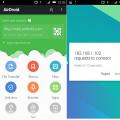 Нужно мобильное приложение
Нужно мобильное приложение Как рекламировать мероприятия (events) в интернете?
Как рекламировать мероприятия (events) в интернете?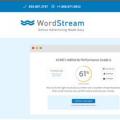 Что такое Call-to-action и как улучшать его показатели
Что такое Call-to-action и как улучшать его показатели